| 前页 | 后页 |
超链接From Linked Document
在链接文档的文本中,您有多个选项可用于创建指向模型中其他对象以及网页、帮助文件、模型搜索和团队图书馆文档的超链接。您还可以创建生成 RTF 报告或图表图像的链接,以便对链接材料的更新可以作为自定义报告快速合并到链接文档中。
保存链接文档后,您可以单击超链接打开链接文件或在浏览器窗口中定位并突出显示object 。您可以对object执行所有正常操作,包括打开元素可能具有的任何链接文档。您还可以在链接文档中选择上下文菜单选项来更新任何链接的报告和图表图像。
使用“将内容添加到文档”对话框
当您将object从浏览器窗口拖到链接文档上时,将显示“将内容添加到文档”对话框。此多功能对话框可帮助您向文档中添加许多特征,如本表中所述。
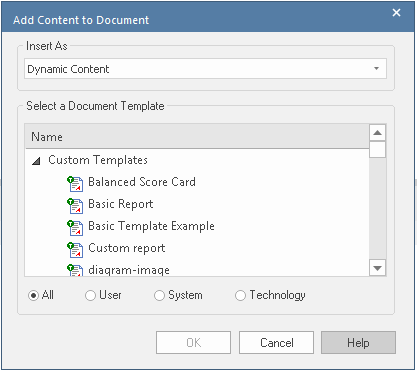
如果您要创建多个相同类型的链接,则在创建第一个链接后,您只需在将下一个object拖到文档上时按下 键,而不显示对话框。系统会创建更多相同类型的链接,直到您再次显示对话框并更改“插入为”选项。
任务 |
行动 |
也见 |
|---|---|---|
|
创建模型对象的超链接 |
在浏览器窗口中,单击object (任何类型,包括图表或包)并将object拖到链接文档中的位置以创建超链接。 在“将内容添加到文档”对话框(如有必要)上,单击“插入为”下拉箭头并选择“插入为超链接”。 点击确定按钮。系统使用object名称作为超链接文本来创建超链接。如果您愿意,可以编辑此文本。 |
|
|
在模型物件上插入 RTF 报告 |
在浏览器窗口中,单击所需的元素、图表或包,然后将object拖到链接文档中,并拖动到要插入报告文本的位置。 在“将内容添加到文档”对话框中,单击“插入为”下拉箭头并选择“呈现为 RTF”。 单击相应的单选按钮(“全部”、“用户”、“系统”或“技术”)以显示您要从中选择的 RTF 模板的选择,然后单击所需的模板。 点击确定按钮。系统根据模板生成RTF报告,并插入到光标所在位置。 稍后,您或其他用户可以通过右键单击文档并选择“更新动态报告元素”菜单选项来刷新链接文档中的 RTF 报告。请注记,此选项将恢复您可能已删除的任何文本从插入的报告中。 |
|
|
插入一个图表图像 |
在浏览器窗口中,单击所需的图表并将图表拖到链接文档中的位置以插入图表图像。 在“将内容添加到文档”对话框中,单击“插入为”下拉箭头并选择“插入为图表图像”。 点击确定按钮。系统生成图表图像并将其插入到光标位置。 稍后,您或其他用户可以通过右键单击文档并选择“更新动态报表元素”菜单选项来刷新链接文档中的图像。 |
使用链接文档上下文菜单
您还可以使用链接文档编辑器上下文菜单在链接文档中创建模型对象的超链接。您首先在文档中选择一个文本string作为链接文本,如果是新object ,则作为元素的名称。
选项 |
行动 |
也见 |
|---|---|---|
|
链接到现有元素 |
突出显示链接文档中的链接文本,右键单击它并选择“创建 |链接到“现有元素”选项。将显示“选择元素”对话框,您可以通过该对话框浏览或搜索并选择要链接到的元素。 |
选择<Item>对话框 |
|
链接到新元素或图表 |
突出显示链接文档中的链接文本,右键单击它并选择“创建 |新的'选项。显示A简短的子菜单,从中选择要创建的特定类型的元素或图表。当您单击元素类型时,会创建该类型的新元素。 如果您选择“创建 | New |图表' 选项,将显示“New图表”对话框,您可以选择要创建的图表类型。 如果您需要的元素类型不在短列表中,单击“其它”选项以显示“新元素”对话框,从中可以选择包含要创建的元素类型的工具集,以及元素类型本身。 在每种情况下,新的元素或图表都被添加到包含此链接文档的父元素的包中。链接文本成为新object的名称,链接文档中是指向该新object的超链接。 |
创建新元素 加新图表 |
|
链接到模型中的物件或文档 |
突出显示适当的文本string作为链接文本,右键单击它并选择“创建|超链接”上下文菜单选项。 将显示“超链接细节”对话框,您可以通过该对话框指定要链接到的文档或object的类型。根据您在“类型”字段中选择的object或文档类型,将显示一个小对话框以帮助您定位和选择目标。对于位置,您可以使用完整路径或本地(路径替换)路径。 在某些情况下,您可能不希望将普通文本作为超链接,而是将链接本身的文本。在这种情况下,不要突出显示任何文本,或者在“超链接细节”对话框中键入任何链接文本。然后系统会插入地址路径或提供的文本作为链接文本。 |
超链接目标对象 超链接 |
使用功能区选项
您还可以在文档中插入超链接以链接到网页、帮助主题或外部文件。
单击文档中的点以插入超链接,然后选择“文档-编辑 > 编辑 > 插入超链接”功能区选项。
将显示简单的“插入超链接”对话框,您可以在其中指定要链接到的文档类型以及文档文件的位置。请参阅插入超链接帮助主题。

